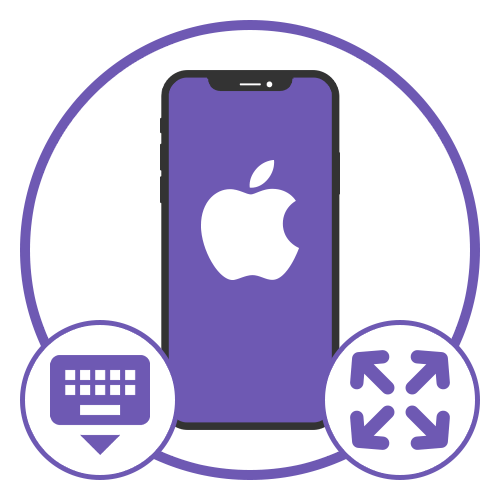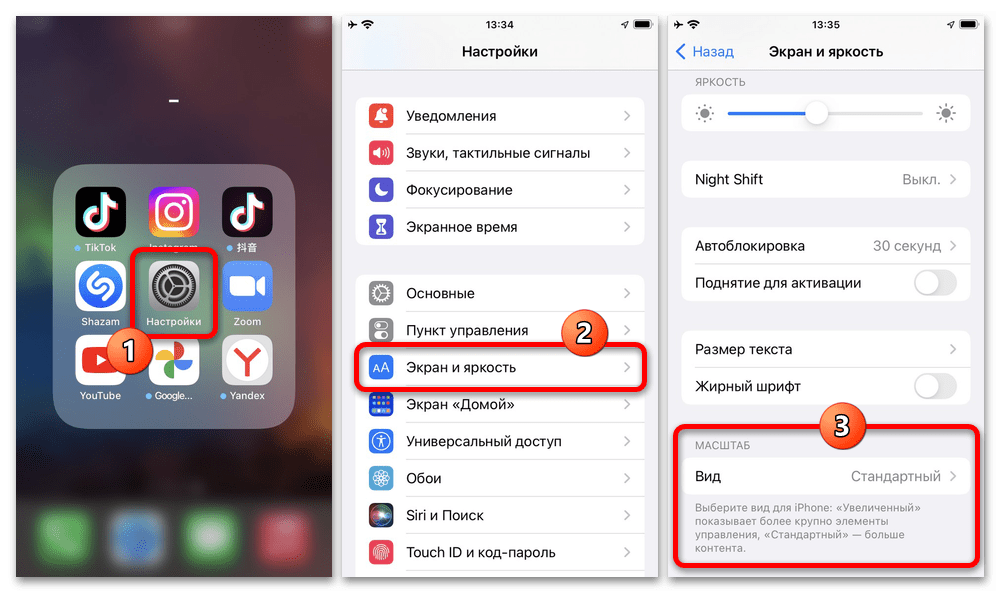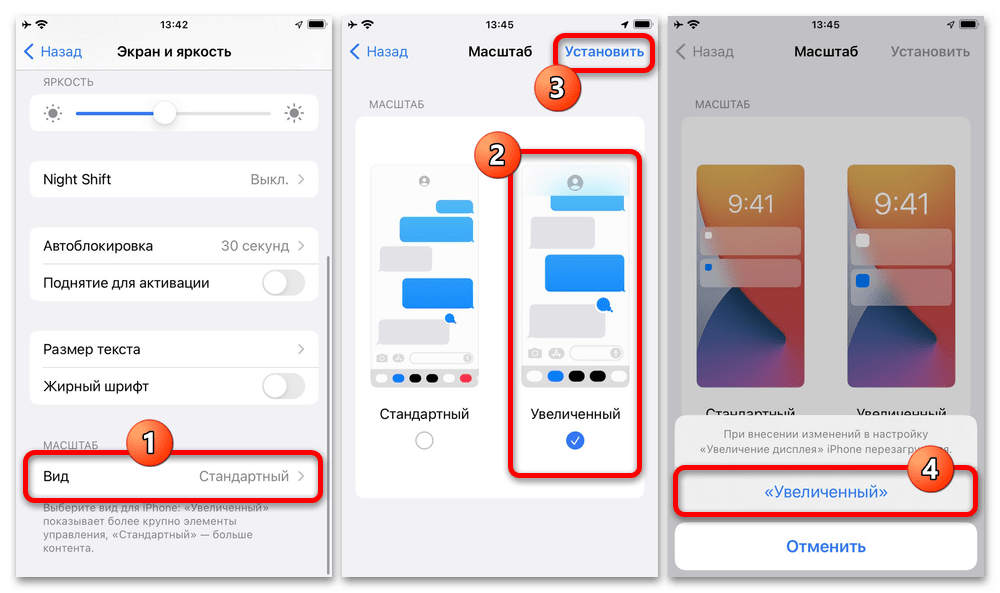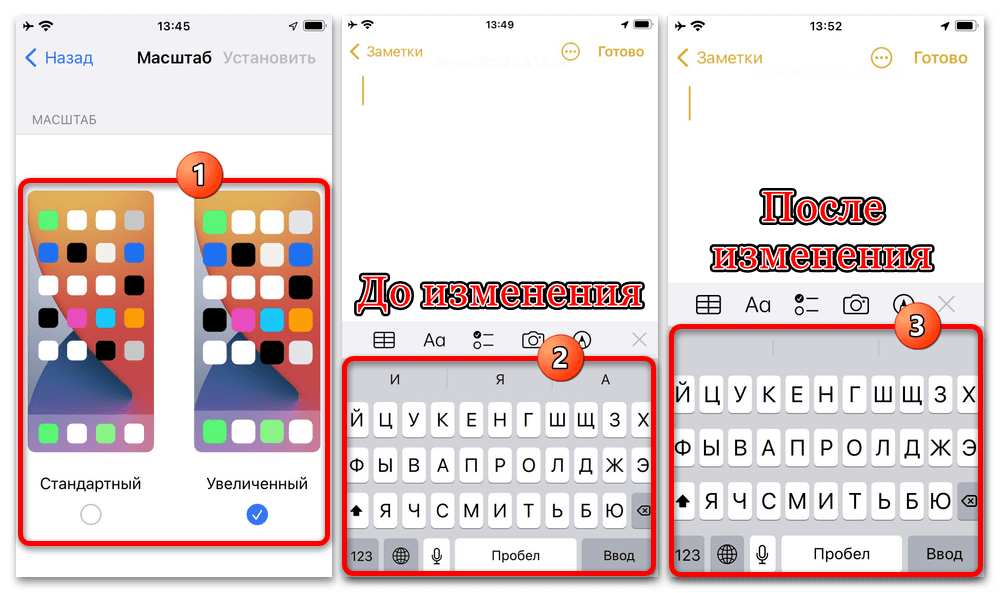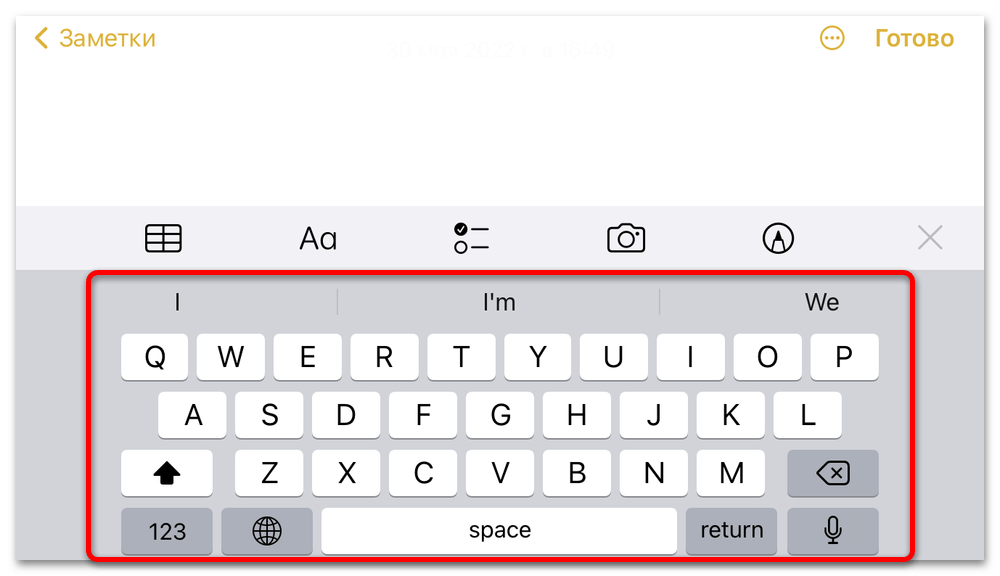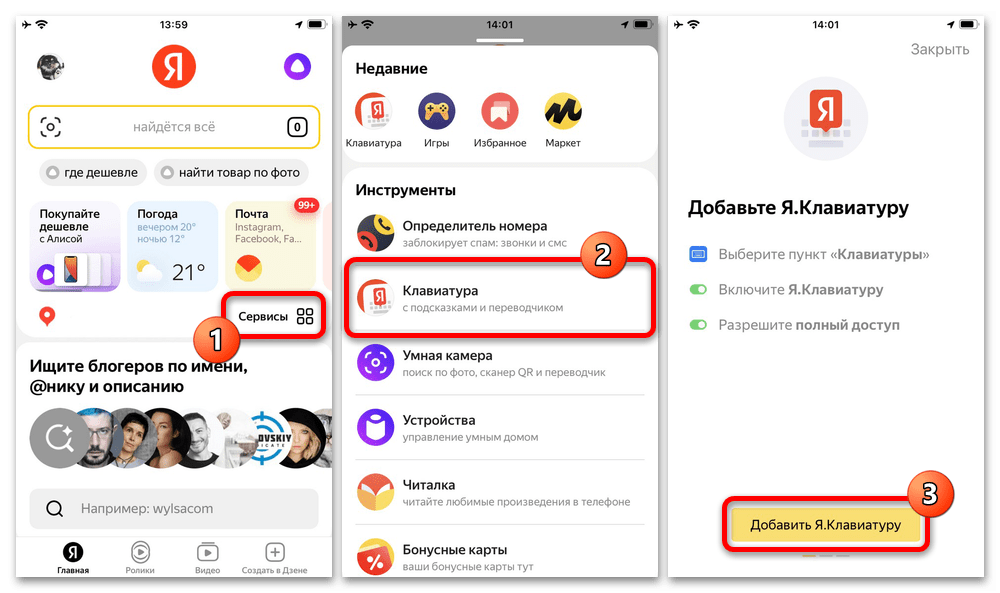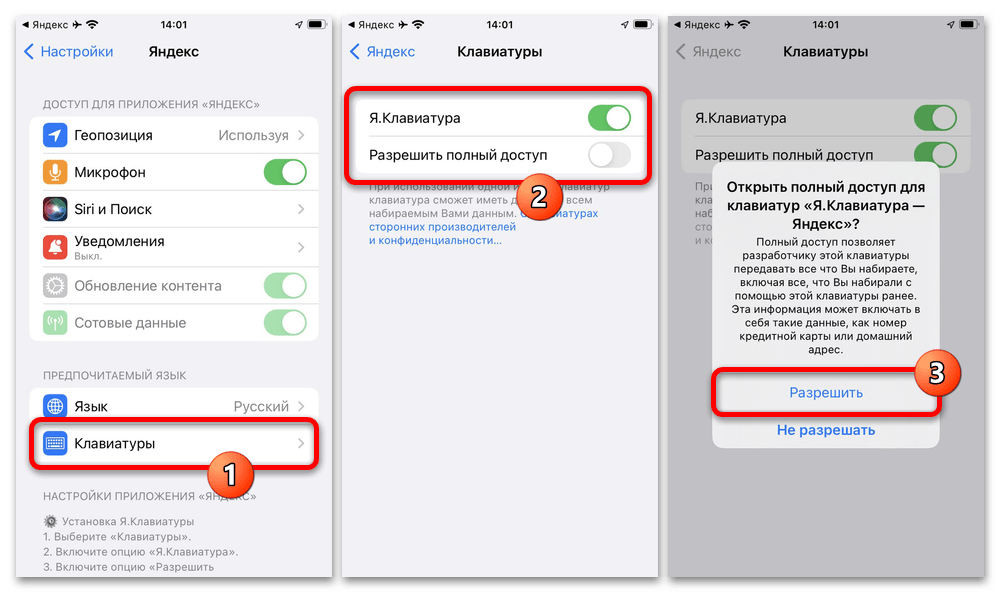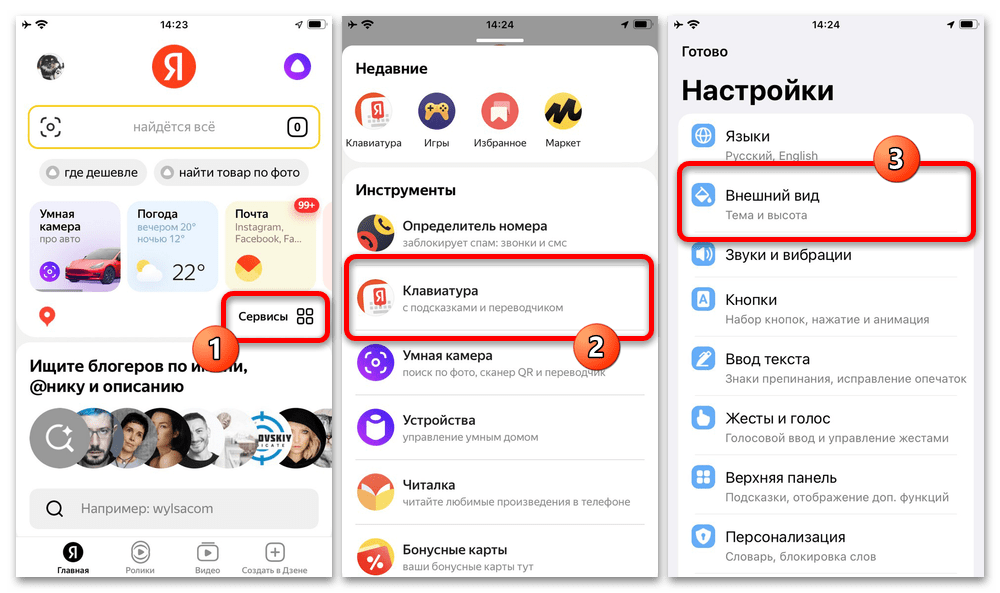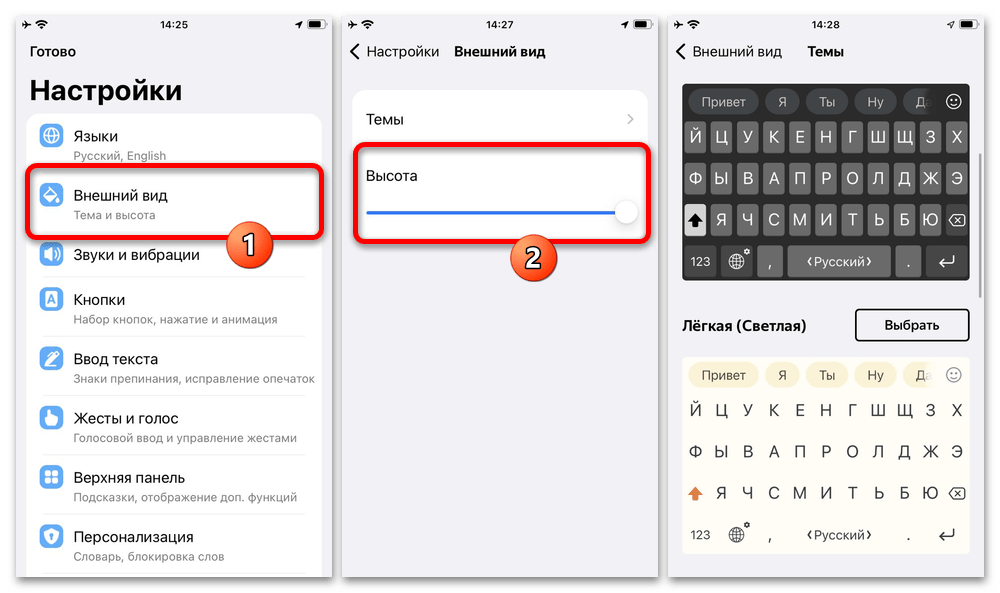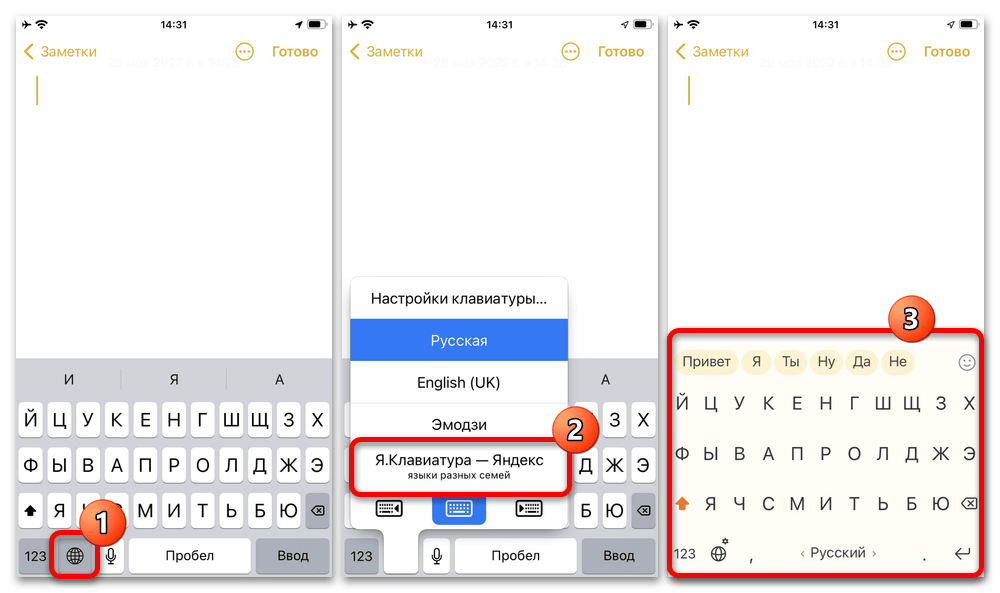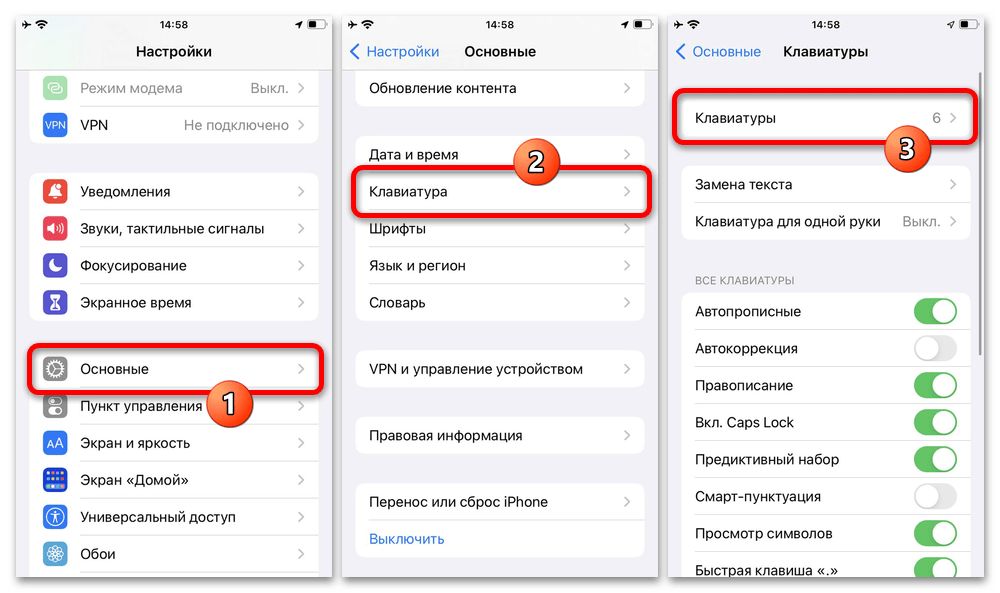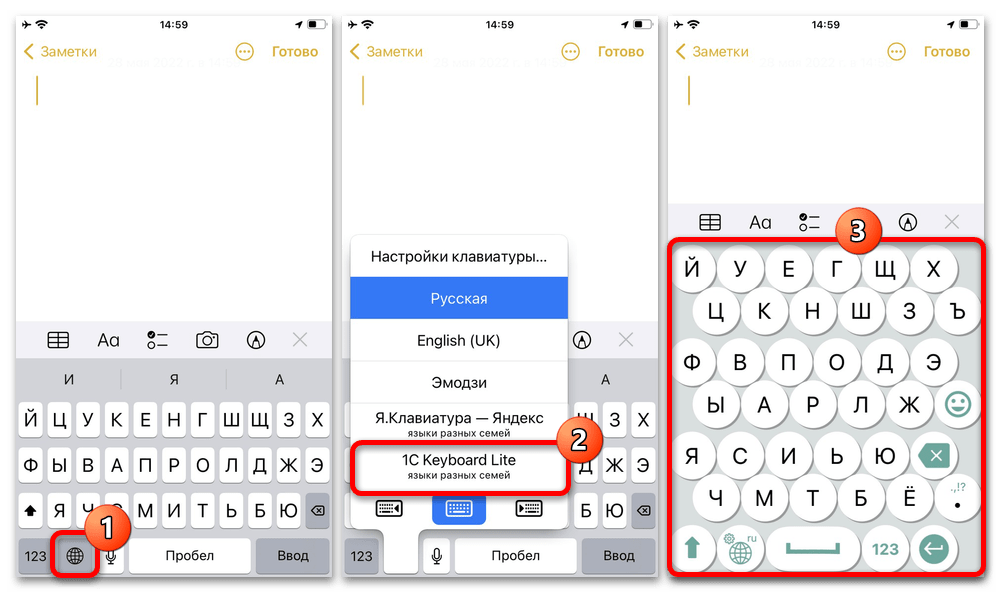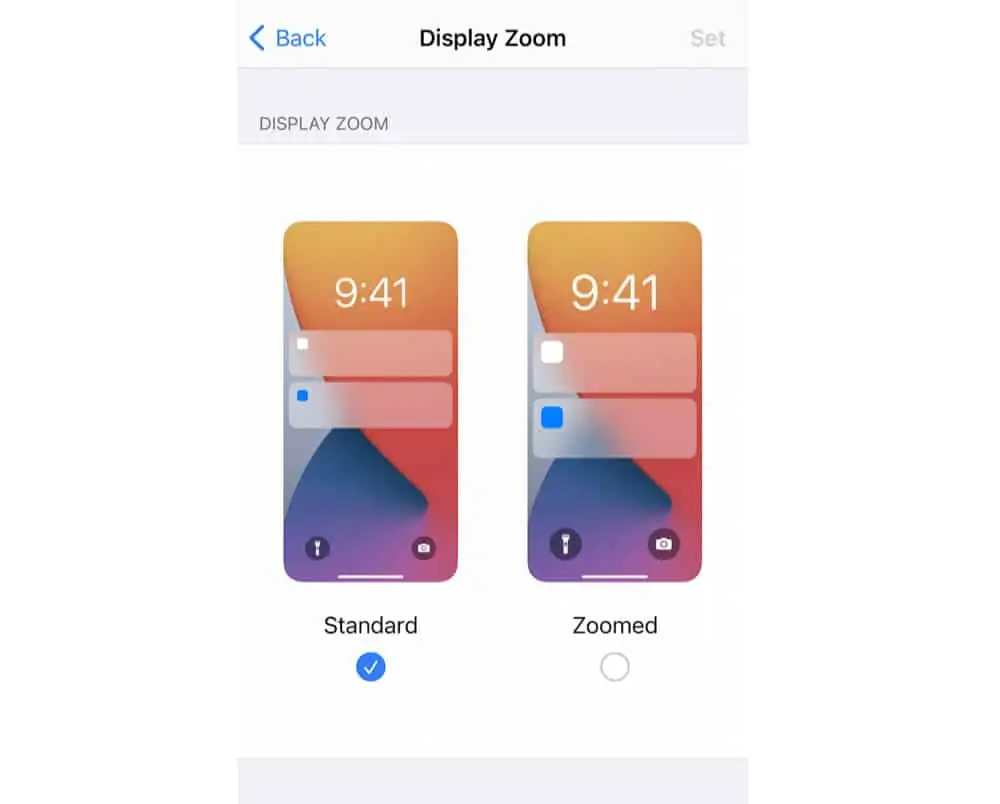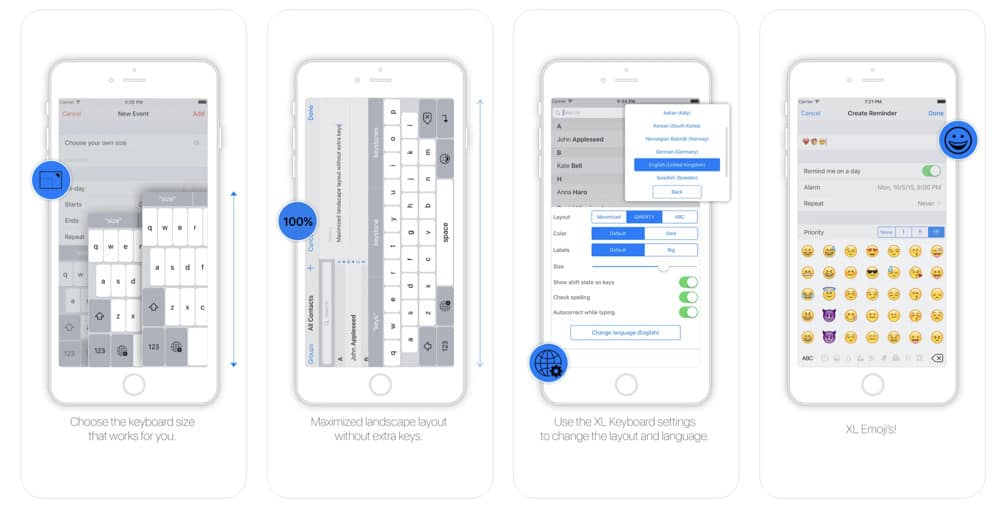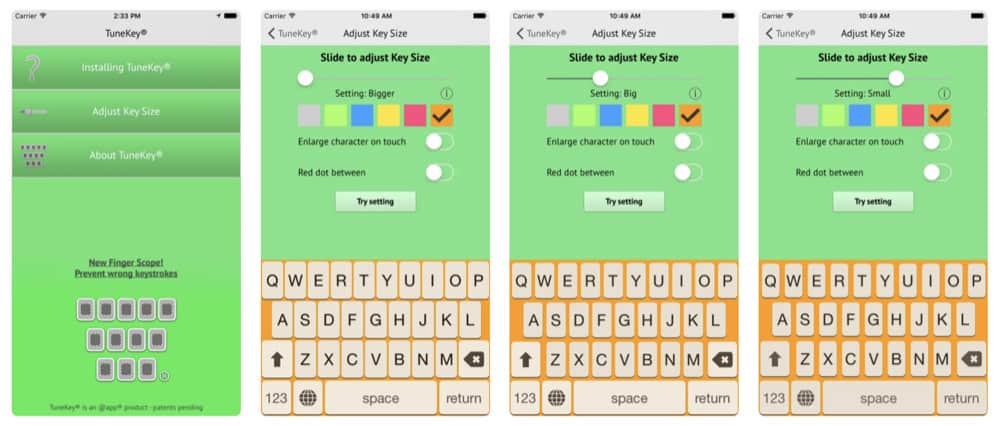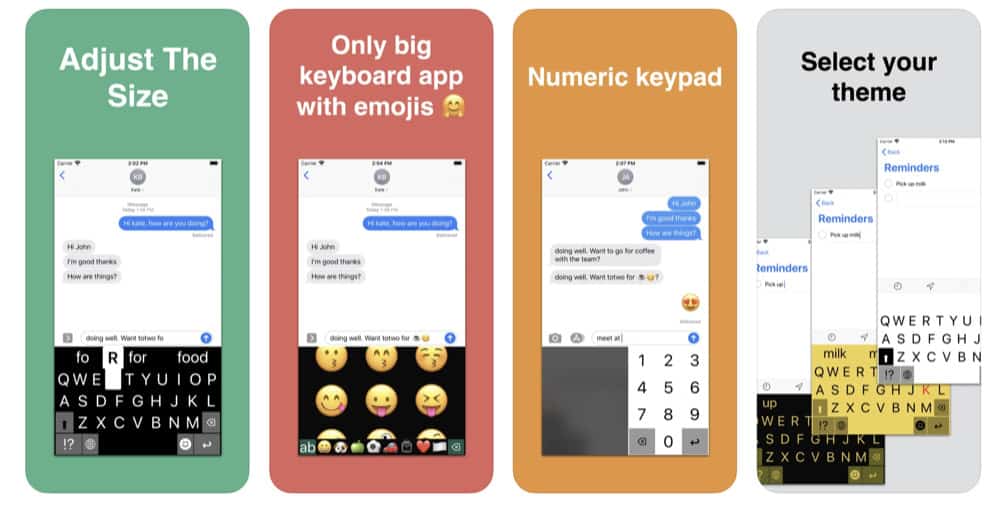Содержание
- Способ 1: Увеличение масштаба экрана
- Способ 2: Использование горизонтального режима
- Способ 3: Установка сторонних приложений
- Вариант 1: Яндекс Клавиатура
- Вариант 2: 1C Keyboard
- Вопросы и ответы
Способ 1: Увеличение масштаба экрана
Наиболее простой способ увеличения размера клавиатуры на любом актуальном iPhone заключается в использовании настроек масштаба экрана, призванных упростить работу с устройством за счет увеличения всех элементов системы. Как можно догадаться, единственным недостатком такого решения станет автоматическое масштабирование любого содержимого, включая интерфейсы приложений и размеры иконок, что также уменьшит количество значков на домашней странице.
- Если вас устраивает такое решение, несмотря на последствия, на домашнем экране воспользуйтесь значком «Настройки» и выберите раздел «Экран и яркость». Здесь, в свою очередь, необходимо пролистать страницу до самого низа и коснуться пункта «Вид» в рамках категории «Масштаб».
- Оказавшись на странице с одноименным заголовком, выберите вариант «Увеличенный», нажмите «Установить» в правом верхнем углу и дождитесь применения новых параметров. Перед сохранением новых настроек также можете посмотреть подготовленные производителем анимации, наглядно демонстрирующие разницу между двумя вариантами.
- Никаких дополнительных действий после изменения масштаба не требуется. Для проверки можете перейти в любой текстовый редактор для отображения клавиатуры и проверить результат.
По необходимости в любой момент вернуть настройки в изначальное состояние можно в том же разделе, выбрав вариант «Стандартный» и воспользовавшись кнопкой «Установить». Однако учитывайте, что после изменения масштаба придется заново расставлять иконки, часть которых будет смещена на другие домашние экраны из-за уменьшенного места.
Способ 2: Использование горизонтального режима
Кроме увеличения дисплея через настройки Айфона, можете попробовать перевернуть смартфон в горизонтальное положение. В большинстве случаев из-за соотношения сторон устройства это приведет к растягиванию области набора, что также можно считать полноценным решением поставленной задачи, к тому же, вполне сочетаемым с предыдущим вариантом.
Читайте также: Устранение проблем с поворотом экрана на iPhone
Единственное ограничение в данном случае заключается в ограниченной поддержке горизонтальной раскладки многими сторонними приложениями, включая мессенджеры. С другой стороны, это практически не распространяется на предустановленное ПО и большинство текстовых редакторов из официального магазина.
Способ 3: Установка сторонних приложений
Альтернативный способ получения нужного эффекта сводится к выбору и установке стороннего ПО из App Store, среди которого есть то, что по умолчанию имеет увеличенный размер или предоставляет соответствующие настройки. Более того, данное решение можно комбинировать с предыдущими, так как увеличение масштаба оказывает точно такое же влияние на вручную установленные клавиатуры.
Вариант 1: Яндекс Клавиатура
Один из самых удобных и доступных вариантов от Яндекса предоставляет массу настроек, включая увеличение масштаба и дополнительные стили оформления. В данном случае единственным частичным недостатком является необходимость установки официального приложения компании, тогда как сама клавиатура представляет собой дочернюю сервисную функцию.
Скачать Яндекс из App Store
- Загрузите приложение по указанной выше ссылке, коснитесь его значка на домашнем экране и на главной странице откройте категорию «Сервисы». Здесь нужно выбрать «Клавиатуру» и во всплывающем окне нажать «Добавить Я.Клавиатуру».
Примечание: В качестве альтернативы можно перейти в системные настройки и выбрать нужное ПО, тогда как последующие действия будут идентичны во всех случаях.
- Оказавшись в настройках рассматриваемого приложения, в рамках блока «Предпочитаемый язык» коснитесь пункта «Клавиатуры» и на следующем экране воспользуйтесь ползунком «Я.Клавиатура». Точно таким же образом активируйте дополнительную опцию «Разрешить полный доступ» и нажмите «Разрешить» во всплывающем окне.
- Чтобы изменить размер самой клавиатуры, которая после предыдущего шага уже считается задействованной, снова откройте официальное приложение «Яндекс», разверните «Сервисы» и выберите «Клавиатуру». Все доступные функции будут расположены на открывшейся странице.
- Коснитесь пункта «Внешний вид» и с помощью ползунка «Высота» установите максимальное значение для наибольшего увеличения. В качестве дополнения рекомендуем обратить внимание на «Темы», так как некоторые варианты оформления сами по себе имеют больший размер шрифта.
- Проверку можно осуществить с помощью любого текстового редактора, равно как и в предыдущих случаях. Если клавиатура не отображается по умолчанию, зажмите иконку с изображением глобуса в нижнем ряду и выберите «Я.Клавиатура».
Недостаточно большой размер при максимальной высоте, к сожалению, увеличить больше не получится, не считая изменения масштаба экрана. При этом учитывайте, что в отличие от более гибкого Андроида, другие варианты клавиатуры для Айфона или совсем не предоставляют настроек размера, или сильно ограничены по части дополнительных возможностей вроде управления свайпами.
Вариант 2: 1C Keyboard
Среди клавиатур, делающих наибольший акцент на размере клавиш, существует не так много вариантов, тем более на бесплатной основе и с полноценной поддержкой нескольких языков, включая русский. В качестве наиболее простого примера можно рассмотреть базовую версию 1C Keyboard, сильно ограниченную по части возможностей, но предлагающую по-настоящему большие клавиши.
Скачать бесплатную версию 1C Keyboard из App Store
Скачать платную версию 1C Keyboard из App Store
- Загрузите рассматриваемое приложение с официальной страницы в App Store, будь то платная или бесплатная Lite-версия, и сразу перейдите в системные «Настройки». Чтобы активировать клавиатуру, первым делом нужно открыть «Основные», коснуться пункта «Клавиатура» и перейти в самый верхний раздел «Клавиатуры».
- В нижней части экрана нажмите кнопку «Новые клавиатуры» и во всплывающем окне в рамках категории «Сторонние клавиатуры» выберите «1C Keyboard». Если включение клавиатуры было завершено успешно, соответствующий пункт появится на главной странице предыдущего раздела.
- Чтобы проверить и вместе с тем активировать новый вариант клавиатуры, сразу перейдите в любой текстовый редактор, зажмите иконку глобуса в нижнем ряду и выберите «1C Keyboard». В результате появится стандартный вариант увеличенной клавиатуры, которая из-за своих размеров будет занимать большую частью экрана.
Если вас не устраивает стандартное оформление или размер, это все можно изменить в самом приложении, равно как и настроить некоторые вспомогательные функции. К сожалению, распространяется это только на платную версию, тогда как бесплатная не содержит ничего кроме самой клавиатуры.
Еще статьи по данной теме:
Помогла ли Вам статья?

23 августа 2021 г., 7: 40 AM
Мы можем получать комиссию, если вы совершаете покупку по ссылкам на этой странице.


Или, может быть, у вас есть iPhone 12, iPhone 12 Pro или даже iPhone 12 Pro Max, и у вас все еще есть проблемы с тем, что клавиши слишком маленькие, чтобы вам было удобно печатать. В качестве альтернативы вы можете использовать более старый смартфон Apple, такой как iPhone SE или SE 2 (2020), который также оснащен небольшими дисплеями.
Что ж, к счастью, есть решение, которое работает одинаково для всех современных iPhone… 

Apple iPhone 12 mini
Apple-iPhone 12 mini 5G 64GB-черный (Verizon)
Скидка 300 долларов (43%)
Если вы искали”как сделать iPhone 12 mini keyboard large”или любую сенсорную клавиатуру iPhone в этом отношении, первое, что вы, вероятно, заметите, это то, что невозможно самостоятельно изменить размер сенсорной клавиатуры по умолчанию.
Но что мы можем сделать, так это изменить настройки дисплея вашего iPhone таким образом, чтобы все стало немного больше и было легче точно нажимать, включая клавиатуру.
Как увеличить клавиатуру на iPhone 12 mini или любом другом iPhone
Этот метод будет работать на:
iPhone 6iPhone 7iPhone 11iPhone 12 miniiPhone 12iPhone 12 ProiPhone 12 Pro Max Любой iPhone, работающий на последняя версия iOS
На вашем iPhone откройте приложение «Настройки», прокрутите вниз, чтобы найти параметр «Дисплей и яркость», затем коснитесь его. Затем прокрутите вниз и нажмите «Просмотр» в разделе «Масштаб дисплея». 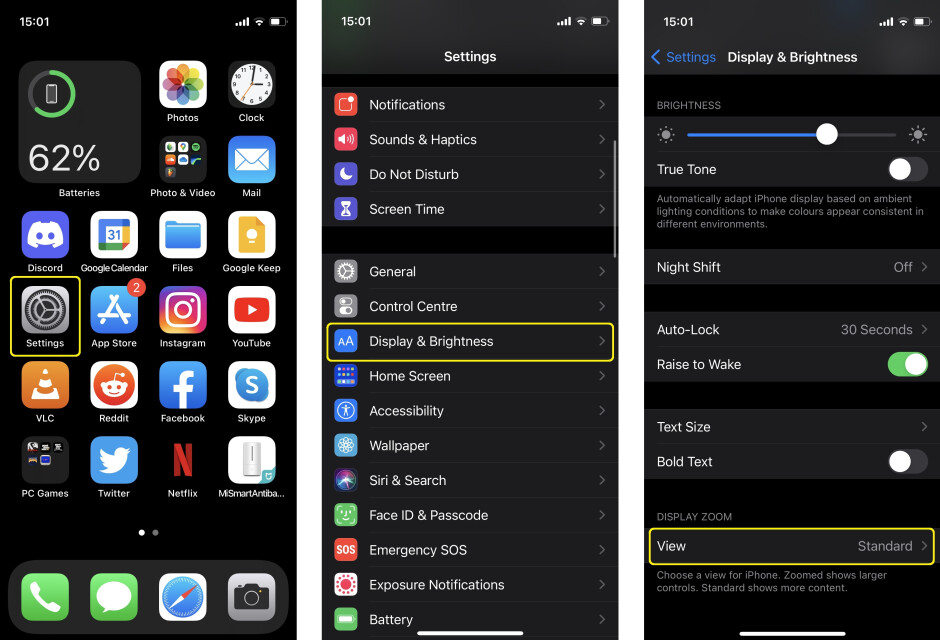
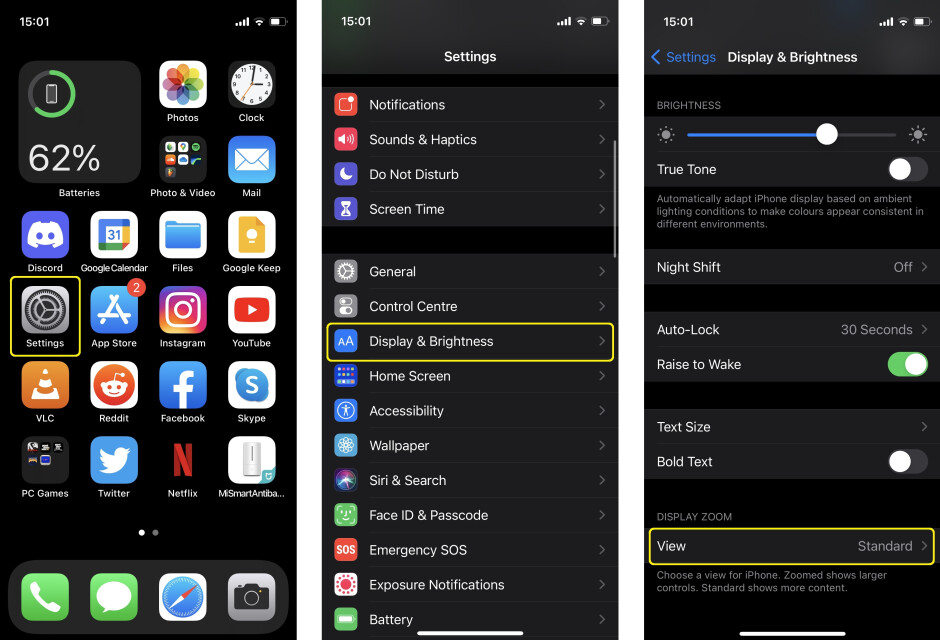
Здесь вы увидите два варианта: стандартный и увеличенный.”один. Нажмите «Увеличено», затем нажмите «Установить» в правом верхнем углу экрана.
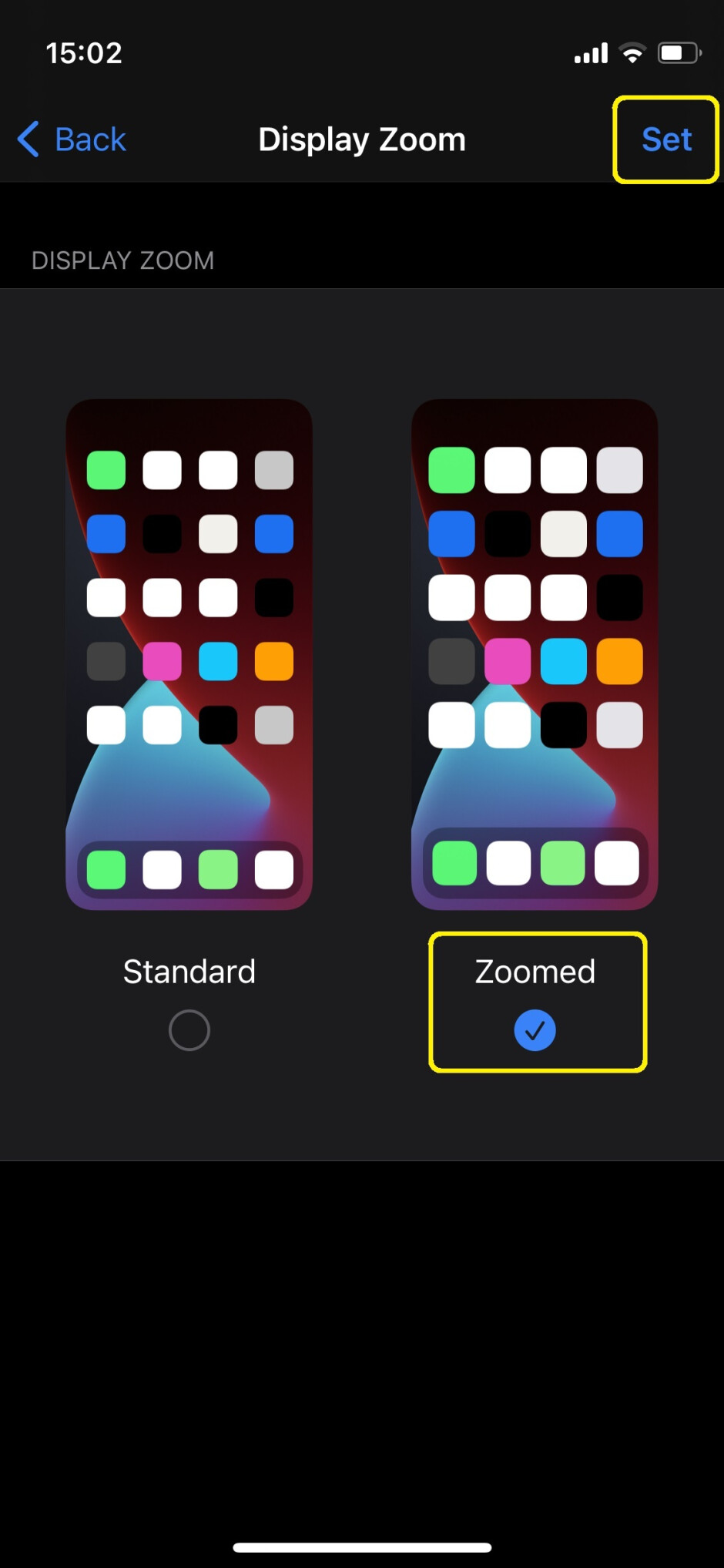
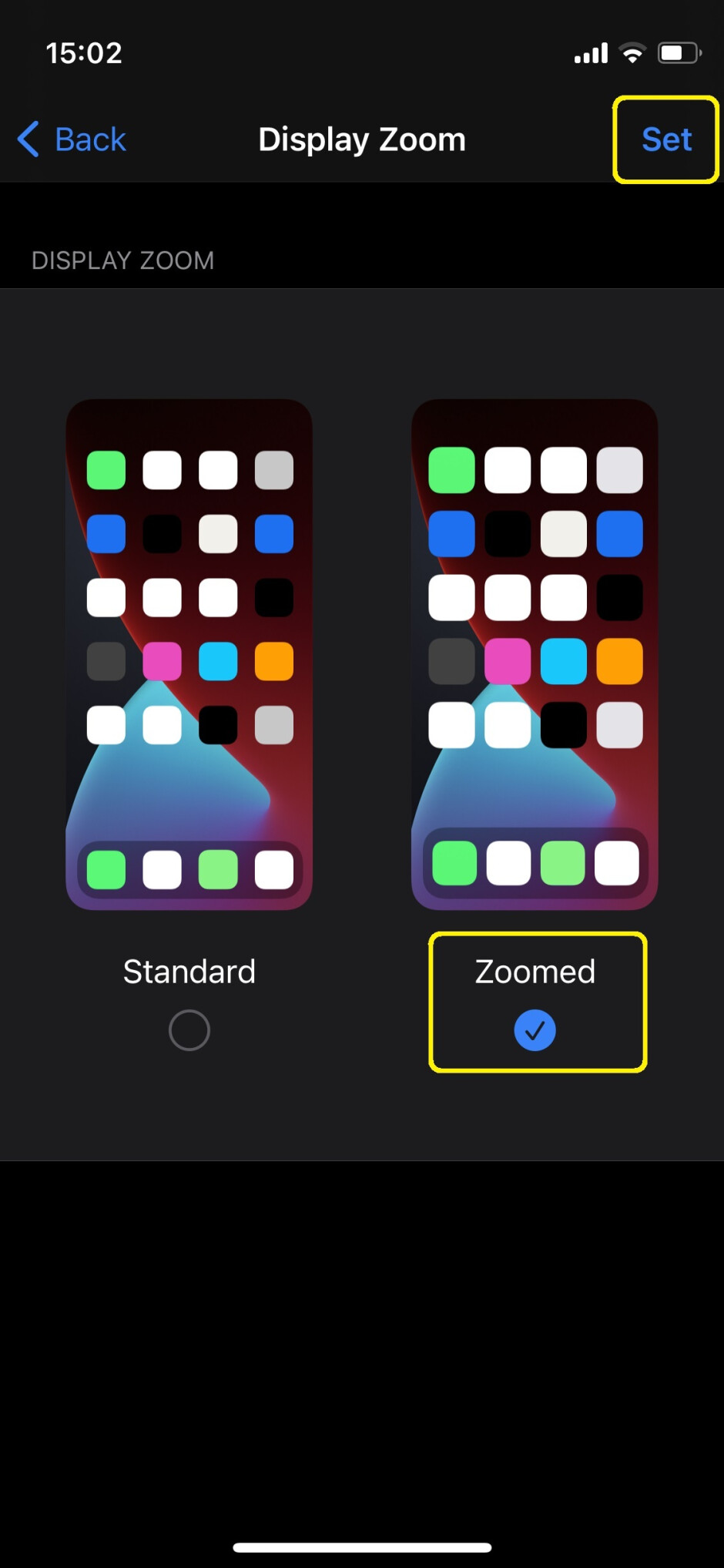
Дисплей вашего iPhone на короткое время выключится, а затем снова включится, после чего значки, меню и клавиатура iPhone станут больше. В качестве примера ниже представлена мини-клавиатура iPhone 12 до и после включения «Масштаб экрана»:
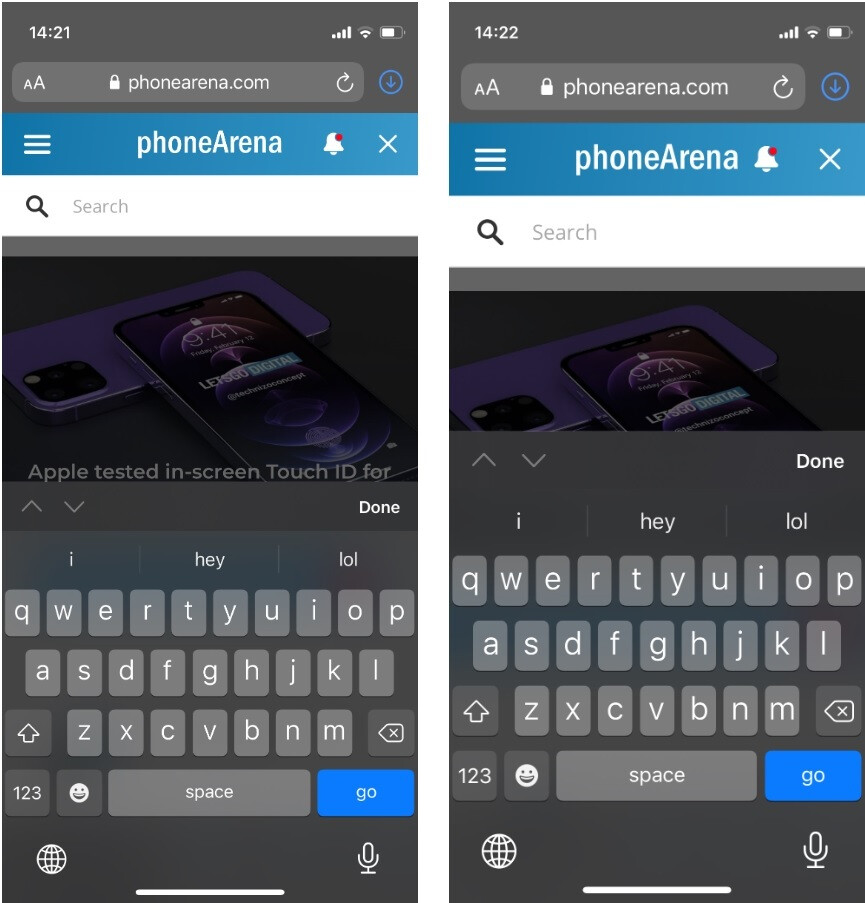
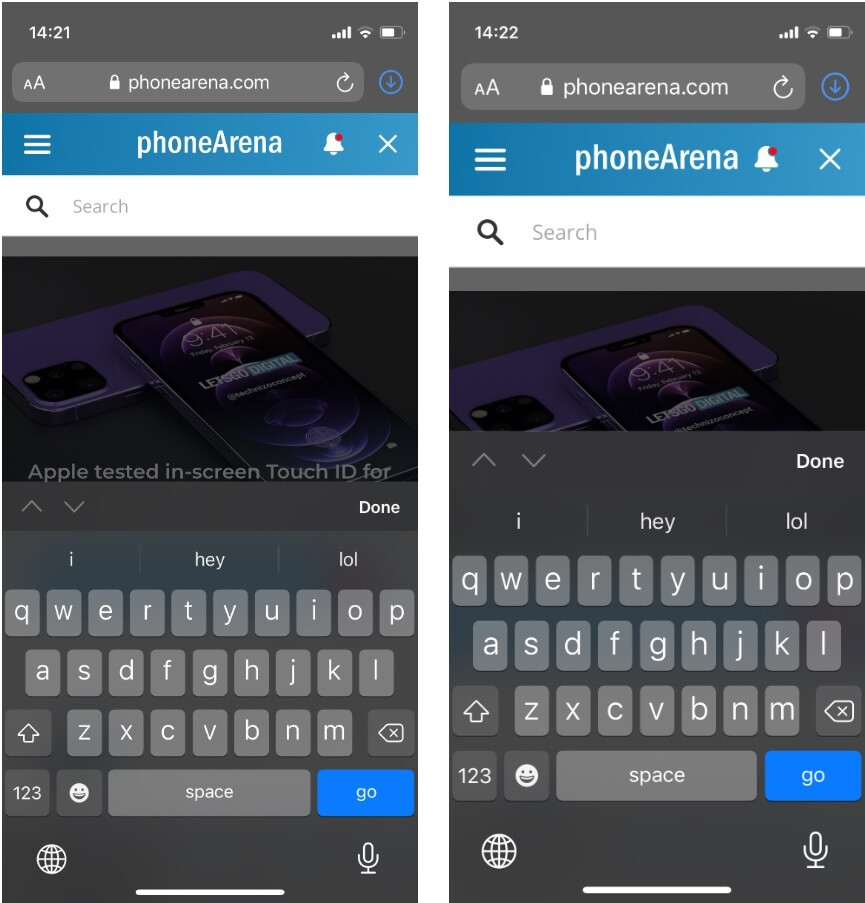
Мини-клавиатура iPhone 12 до и после включения масштабирования дисплея
Это особенно полезная функция, которую можно включить, если вы хотите быстро увеличить клавиатуру на iPhone 7, iPhone 11 или любом новом маленьком iPhone. и легко; это не просто бесценно для некоторых пользователей iPhone mini.
Есть альтернативный вариант для получения большей клавиатуры iPhone, а именно установка третьей партийное приложение для клавиатуры. К сожалению, у Google Gboard нет возможности увеличивать или уменьшать его размер на iPhone, как на Android, но есть у других клавиатурных приложений.
Платные приложения, такие как Большая клавиатура или XL Keyboard может делать то, что вы ищете, но для целей этого руководства мы воспользуемся бесплатным TuneKey app.
Либо щелкните ссылку выше, чтобы загрузить TuneKey на свой iPhone, или зайдите вручную в App Store и найдите «tunekey», затем нажмите «Получить».
После установки TuneKey на iPhone откройте приложение «Настройки», прокрутите вниз, пока не найдете «TuneKey», коснитесь его, затем коснитесь «Клавиатуры» и включите «TuneKey».
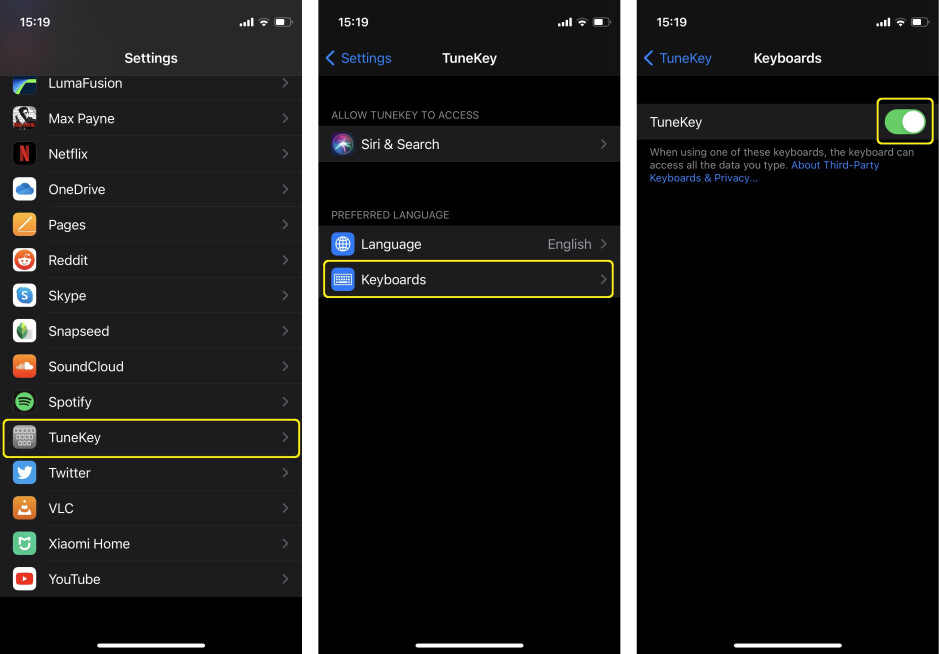
Теперь откройте приложение TuneKey и нажмите« Настроить размер ключа ». По умолчанию ключи будут максимальными, но вы можете уменьшить их здесь, если хотите.
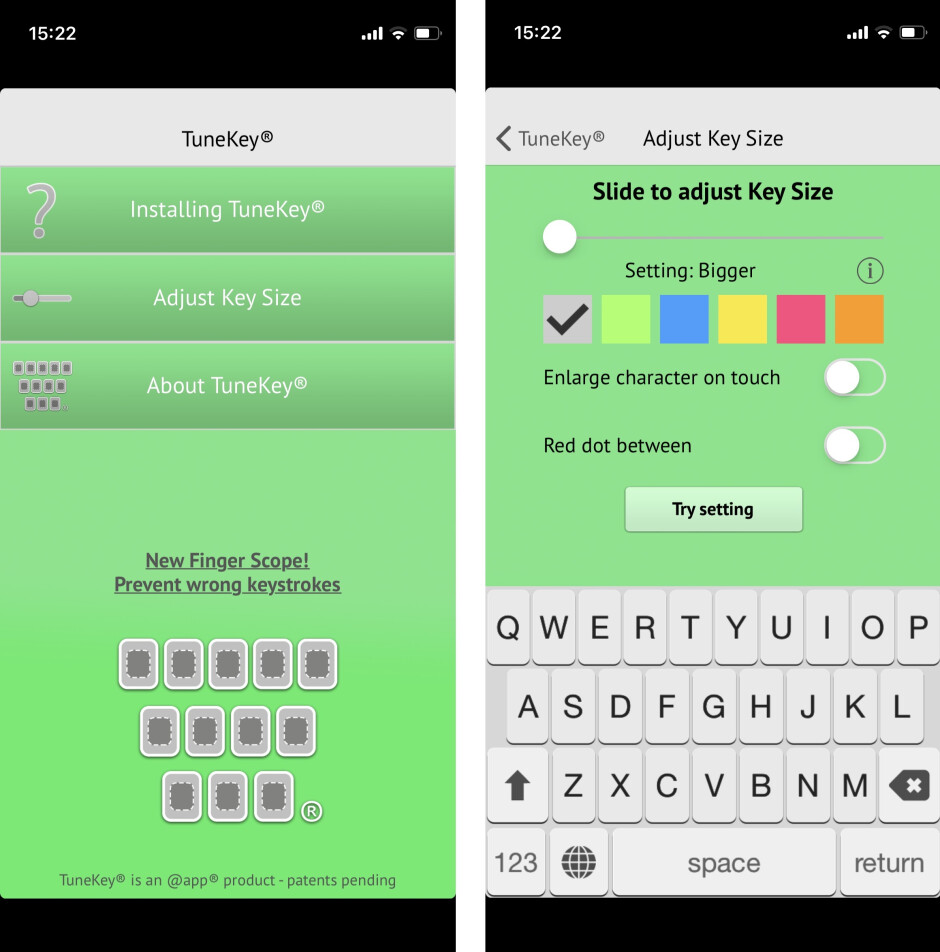
Теперь вы можете продолжайте открывать любое приложение на вашем iPhone, где текстовые сообщения были проблемой, и когда появится клавиатура по умолчанию, просто нажмите значок «Глобус» в нижнем левом углу, пока не появится TuneKey, предлагая вам большую клавиатуру iPhone, которую вы искали..
Экраны iPhone становятся больше практически с каждым годом, но программная клавиатура обычно остается того же относительного размера к экрану. Это означает, что на некоторых iPhone клавиатура может показаться некоторым пользователям слишком маленькой. Если это вы, то вам повезло: есть несколько способов увеличить клавиатуру iPhone.
Клавиатура iPhone
Клавиатура на айфоне было одной из самых революционных особенностей устройства, когда оно было представлено еще в 2007 году. Это потому, что это была первая программная клавиатура с сенсорным экраном на мобильном телефоне, которую вы должны использовать без стилуса.
Люди были абсолютно поражены тем, что, несмотря на крошечный экран и крошечную клавиатуру оригинального iPhone, их толстые пальцы могли точно нажимать на отдельные клавиши. В то время это действительно была революционная разработка программного обеспечения.
С тех пор клавиатура iPhone становилась только лучше и лучше. Фактически, теперь вы даже можете установить на iPhone другие сторонние программные клавиатуры. Это важный момент, к которому мы вернемся через секунду.
При этом у некоторых людей возникают проблемы с чтением символов на клавишах клавиатуры iPhone. К счастью, в iPhone есть один встроенный способ облегчить чтение клавиш.
Как сделать клавиатуру iPhone больше
В iOS нет специальной настройки клавиатуры, которая позволяла бы увеличивать размер одной только клавиши клавиатуры. Вы можете убедиться в этом сами, перейдя в «Настройки»> «Основные»> «Клавиатура». Настроек клавиатуры много, но для увеличения размера клавиш нет.
Однако iOS предлагает функцию специальных возможностей, которая может увеличивать все на экране, включая клавиатуру. Эта функция доступности называется масштабированием дисплея. Эта функция позволяет увеличивать размер всего, что отображается на вашем iPhone. Вы активируете его, выполнив следующие действия:
- Откройте приложение «Настройки».
- Коснитесь Экран и яркость.
- Под заголовком «Масштаб дисплея» нажмите «Просмотр».
- На следующем экране нажмите «Увеличено».
После этого вы увидите, что все элементы пользовательского интерфейса iPhone увеличиваются в размерах, включая клавиатуру.
Ознакомьтесь с патентом Apple на чехол для клавиатуры и трекпада iPhone!
Используйте сторонние приложения для клавиатуры
Помните, как мы упоминали выше, что iOS теперь позволяет использовать сторонние клавиатуры? Это означает, что вы можете добавлять на свой iPhone различные типы клавиатур. Клавиатуры сторонних производителей действительно могут добавить вашему iPhone дополнительные функции. К популярным сторонним клавиатурам относятся Grammarly, SwiftKey от Microsoft и Gboard от Google.
Но есть и сторонние клавиатуры с большими клавишами. Если вы используете один из них, вам не нужно выполнять масштабирование дисплея, упомянутое выше. Вот некоторые сторонние клавиатуры с большими кнопками.
Проверьте наши Советы и хитрости для iPhone Emoji!
Клавиатура XL
Клавиатура XL официальное описание приложения: «Разработан, чтобы напоминать стандартную клавиатуру с очень большими клавишами. Измените размер клавиатуры, выберите любой существующий системный язык для предложений правописания и автозамены и выберите понравившуюся раскладку клавиатуры ».
TuneKey — размер клавиши и область действия пальца
TuneKey официальное описание приложения: «Новый способ набора текста с помощью пальца. Упрощенный набор текста с помощью небольших клавиш смартфона с приложением TuneKey, на которое подана заявка на патент. Упрощенный набор текста возможен благодаря новому размеру пальца между клавишами, который, прежде всего, может быть увеличен.
«При использовании стандартных клавиш смартфона часто происходит набор неправильной клавиши, особенно с большими пальцами. Это связано с тем, что сенсорные поверхности, активные невидимые части стандартных клавиш, чувствительные к прикосновению, прилегают друг к другу. Это также тот случай, когда стандартные клавиши визуально меньше. С TuneKey сенсорные поверхности меньших клавиш не прилегают друг к другу. Между сенсорными поверхностями просто пространство. Таким образом, пальцы охватывают клавишу и гораздо реже нажимают не ту клавишу. Чем меньше настройки клавиш TuneKey, тем больше области действия пальцев между сенсорными поверхностями. Тогда легче набирать текст меньшими клавишами, особенно большими пальцами. Это то, что TuneKey делает значительно лучше, что подтверждают бета-тестеры ».
Клавиатура с большими клавишами
Клавиатура с большими клавишами официальное описание приложения: «Наконец-то вы можете увидеть клавиатуру! И с смайликами! Big Keys — это уникальная клавиатура, позволяющая легко видеть все клавиши. Вы можете изменить размер ключа и Emoji размеры, чтобы сделать его идеальным размером для вас ».
Центр ресурсов iPhone 13: все последние новости, обновления, цены и руководства
Майкл Гротхаус
Эксперт и писатель Apple, Майкл Гротхаус освещает технологии на KnowYourMobile на протяжении большей части 10 лет. До этого он работал в Apple. А до этого был киножурналистом. Майкл — опубликованный автор; его книга «Эпифания Джонс» была признана одним из лучших романов о Голливуде. Entertainment Weekly. Майкл также является автором других публикаций, в том числе ВИЦЕ и Быстрая Компания.
24 сентября 2018
119834
Размер клавиатуры, словарь из адресной книги и типографские символы.
Текст пишут все, и сейчас мы чаще всего делаем это на ходу. Во всех смартфонах есть куча способов упростить себе набор текста, и девайсы Apple не исключение. Рассказываем о 10 полезных функциях клавиатуры Айфона.
Основные настройки
Перейдите в основные настройки и найдите клавиатуру. В этом меню вы увидите все настройки ввода: автокоррекция, подсказки и предиктивный набор. Оставлять включёнными можно не все, но на некоторые стоит обратить особое внимание.
Я бы рекомендовал оставить включённой быструю клавишу «.», автоматически добавляющую пробел после всех знаков препинания. Caps Lock тоже может быть полезен, но злоупотреблять им не нужно, так как в интернете ВОТ ТАКАЯ ПИСАНИНА воспринимается как разговор на повышенных тонах, что не очень приятно.
Ещё одна полезная штука — смарт-пунктуация. Она автоматически меняет знаки препинания на типографские. Например, два минуса (- -) превращаются в тире (—), а странные кавычки (“”) становятся нормальными («»). Но некоторым людям нужны именно определённые знаки — включайте или выключайте смарт-пунктуацию по вашему усмотрению.
Словарь сокращений
Этими штуками пользуются почти все. В Айфонах есть очень крутая функция «замены текста», которая позволяет заменять сокращения полными словами.


Чтобы сделать сокращения, зайдите в настройки клавиатуры и нажмите на «Замена текста», а затем на плюс в правом углу:


Создав сокращение, Айфон будет сам предлагать вам заменить набор букв на фразу или слово.
Размер клавиатуры
Иногда нужно ответить на сообщение в мессенджере оперативно, но что делать, если вы на улице? Для этого Apple придумала сокращение размера клавиатуры под левую и правую стороны. Чтобы ей воспользоваться, зажмите глобус и выберите нужную клавиатуру:


Форматирование текста
Эта штука работает не во всех приложениях, но она полезная. Вы можете менять форматирование текста: делать его жирным, курсивным, зачёркнутым или подчёркнутым. Просто выделите слово и выберите нужный формат. Но не забывайте про цифровой этикет.
Предварительный просмотр символов
Далеко не всем нравится, что iOS показывает символ прежде, чем он окажется в сообщении. Выглядит это вот так:
Если вас это раздражает, то функцию можно отключить в настройках клавиатуры. Переключите тумблер около надписи «Просмотр символов» в основных настройках клавиатуры.
Хитрый словарик
Довольно странное решение Apple — запретить пользователям вносить изменения в словарь Айфона. Тем не менее это правило можно обойти с помощью адресной книги.
Если со временем Айфон так и не научился разговаривать на вашем сленге, то все нужные слова можно добавить в список контактов. Номер телефона при этом указывать не обязательно — просто напишите то, что вам нужно.
3D Touch и поиск опечаток
Во всех Айфонах с 3D Touch клавиатуру можно превратить в мини-трекпад, чтобы легко исправлять опечатки. Сильно нажмите на любую клавишу, и можно водить мини-курсором по тексту.
Встряхни и сотри
Чтобы сразу стереть весь текст, необязательно зажимать клавишу удаления. Достаточно встряхнуть смартфон, и всё само удалится.
Но если вы сделали это случайно, то встряхните телефон ещё раз и подтвердите возвращение текста.
Чтобы включить эту функцию в универсальном доступе, нужно найти функцию «Встряхивание для отмены»:


Эмодзи
Я не знаю, как у вас, но меня дико бесили Эмодзи. Жмёшь на переключение языка, а Айфон тебе показывает смайлики, которыми ты пользовался в последний раз в 8 классе. Если вас это тоже бесит, то заходите в настройки клавиатур и удаляйте их прямо сейчас:


Смена клавиатуры
Не нравится стандартная клавиатура Айфона? Не проблема — скачайте и установите другую. В AppStore есть много платных и бесплатных сторонних клавиатур, среди которых и Gboard от Google.
Скачайте стороннюю клавиатуру в AppStore, зайдите в настройки и поставьте её как основную, удалив старые.
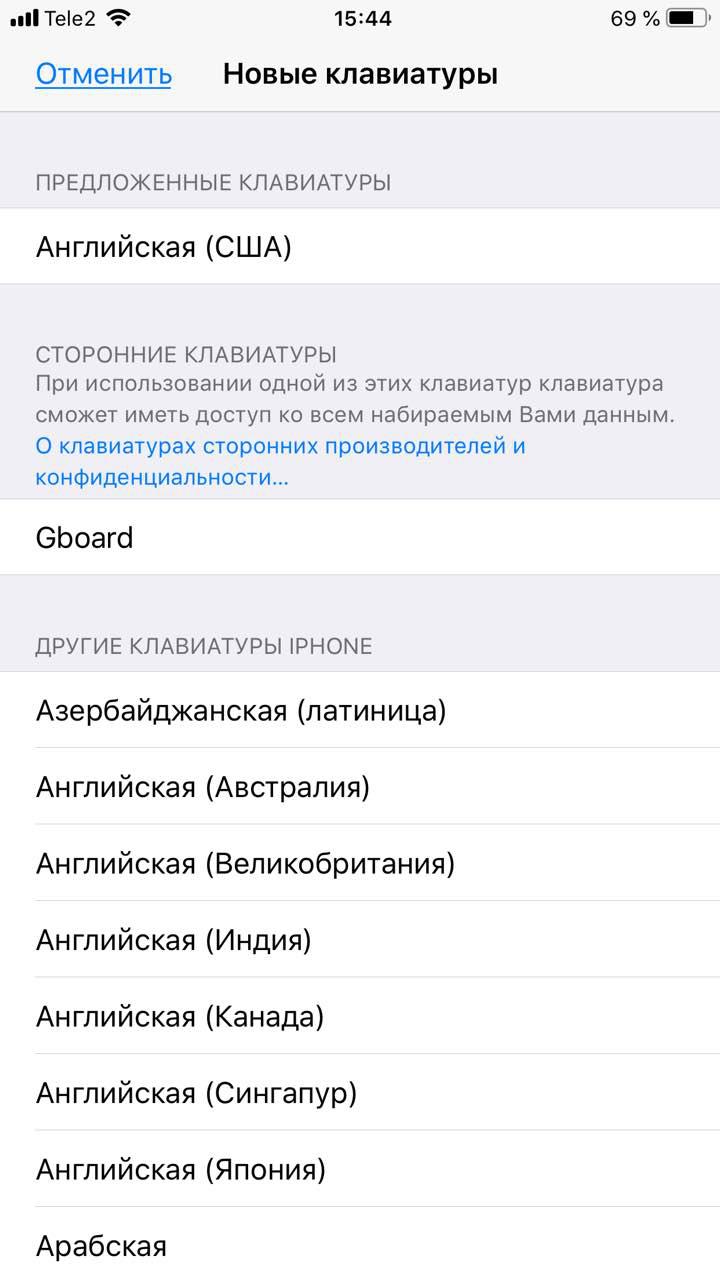

Клавиатура вашего iPhone слишком маленькая или крошечная для набора текста? Или у вас большие руки и вы сталкиваетесь с трудностями при нажатии клавиш на вашем iPhone? Ну, не волнуйтесь. Размер клавиатуры можно легко увеличить на iPhone 13, iPhone 12, iPhone 11 и даже других моделях независимо от версии iOS. Вот различные способы увеличить клавиатуру на iPhone.
Связанные | 5 способов исправить iPhone, который не заряжается выше 80% (2022 г.)
Хотя клавиатура iOS не предлагает прямой возможности увеличения или уменьшения высоты или размера кнопок, существует несколько обходных путей, позволяющих увеличить клавиатуру. Читайте дальше, чтобы проверить все методы ниже.
Способ 1. Увеличьте высоту клавиатуры iOS и размер кнопок
Самый простой способ увеличить высоту клавиатуры iPhone и размер кнопок — переключиться на интерфейс «Увеличенный». Это сделает все на вашем iPhone больше, включая шрифт и значки, что сделает его удобным для ввода или навигации.
1. Открытым Настройки на вашем iPhone.
2. Направляйтесь к Отображать а также Яркость.
3. Здесь нажмите на Вид в разделе Масштаб отображения.
4. Установите его на Увеличение и нажмите Установлен в правом верхнем углу.
Вот и все. Клавиатура вашего iPhone теперь будет казаться немного выше с большими клавишами, что облегчит вам набор текста.
Способ 2. Использование масштабирования в специальных возможностях
Другой вариант — использовать функцию масштабирования в настройках специальных возможностей. Когда эта функция включена, вы можете дважды коснуться экрана тремя пальцами, чтобы увеличить или уменьшить масштаб при наборе текста на клавиатуре iPhone.
Хотя это не очень практично, это может упростить набор текста на iPhone с очень маленькими экранами, таких как iPhone SE, iPhone 8, iPhone 7 и более старые модели.
1. Открытым Настройки на вашем iPhone.
2. Прокрутите вниз и коснитесь Доступность.
3. Нажмите на Увеличить и включите переключатель, чтобы включить его.
Теперь закройте Настройки. При наборе текста дважды коснитесь тремя пальцами, чтобы увеличить масштаб клавиатуры. Вы можете перетаскивать три пальца, чтобы перемещаться по экрану. Дважды коснитесь тремя пальцами и перетащите вверх или вниз, чтобы настроить масштаб по своему вкусу.
Если вы хотите вернуться к стандартному виду, дважды коснитесь тремя пальцами в любом месте экрана.
Способ 3. Сделайте кнопки клавиатуры жирными
В iOS есть встроенная опция, позволяющая выделить весь текст жирным шрифтом. То же самое делает алфавиты на кнопках клавиатуры более крупными, что делает их более удобными для чтения пожилыми людьми. Вот как это сделать:
1. Открытым Настройки на вашем iPhone.
2. Прокрутите вниз и коснитесь Доступность.
3. Нажмите на Отображать & Текст Размер.
4. Включите переключатель для Смелый Текст.
Связанные | Как увеличивать, выделять, рисовать и писать на скриншотах iPhone
Способ 4. Сторонние приложения для клавиатуры iPhone с большими клавишами
Последний вариант — использовать сторонние приложения для клавиатуры, которые предлагают больший размер клавиши. Некоторые из вас могут предпочесть что-то вроде Gboard или Grammarly, но, к сожалению, они почти такого же размера, как клавиатура iOS по умолчанию.
Не беспокойтесь, ниже приведены некоторые сторонние приложения для клавиатуры iPhone с большими кнопками.
Пользовательская клавиатура TypeWise
Клавиатура TypeWise предлагает уникальную шестиугольную раскладку кнопок. Это увеличивает общий размер клавиатуры и позволяет увеличить пространство между клавишами. Таким образом, вы можете комфортно печатать без ошибок даже большими руками.
Приложение также имеет автономный режим и параметры для переключения в режим планшета, изменения размера шрифта и изменения поля под клавиатурой, но они ограничены версией Pro.
Клавиатура TuneWise в App Store
Клавиатура TuneKey с нестандартным размером
TuneKey — это еще одна клавиатура, которая позволяет настраивать размер клавиш на вашем iPhone. Вы можете выбрать размер ключа в диапазоне от «Меньший», «Маленький», «Большой» и «Большой». Это простое приложение для клавиатуры, созданное для людей, которые часто набирают не те клавиши из-за больших рук.
Хотя нет никаких необычных опций, вы можете настроить тему клавиатуры, всплывающее окно персонажа при касании и добавить красную точку на клавиатуру. Он доступен бесплатно и может быть загружен по ссылке ниже.
Клавиатура TuneKey в App Store
Бонусные советы для удобного набора текста на iPhone
Подведение итогов
Это были разные способы увеличить размер клавиатуры на вашем iPhone. Я надеюсь, что приведенное выше руководство поможет вам увеличить размер клавиатуры и удобно печатать на iOS, не нажимая не те клавиши. Оставайтесь с нами, чтобы узнать больше таких советов, приемов и инструкций.
Вы также можете следить за нами, чтобы получать мгновенные технические новости на Новости Google или для получения советов и рекомендаций, обзоров смартфонов и гаджетов, присоединяйтесь Гаджеты для использования Telegram Groupили для получения последних обзорных видео подпишитесь Гаджеты для использования канала Youtube.
Размер клавиатуры
Иногда нужно ответить на сообщение в мессенджере оперативно, но что делать, если вы на улице? Для этого Apple придумала сокращение размера клавиатуры под левую и правую стороны. Чтобы ей воспользоваться, зажмите глобус и выберите нужную клавиатуру:
Перемещайте курсор по виртуальному трекпаду
Во время работы с текстом важно не только быстро нажимать клавиши, но и мгновенно перемещать курсор по экрану. Для этого лучше всего использовать виртуальный трекпад, который изменяет место ввода одним движением пальца.
Трекпад этот впервые появился в iOS 9. До недавнего времени он работал только на смартфонах Apple с поддержкой 3D Touch, начиная с iPhone 6s. Но с выходом iOS 12 доступ к нему открыли для всех устройств.
Чтобы включить его на iPhone 5s, iPhone 6 и 6 Plus, iPhone SE, а также iPhone XR, нужно просто зажать пробел. На остальных iPhone с iOS 12 можно действовать так же или с усилием нажать на любую часть клавиатуры.
Словарь сокращений
Этими штуками пользуются почти все. В Айфонах есть очень крутая функция «замены текста», которая позволяет заменять сокращения полными словами.
Чтобы сделать сокращения, зайдите в настройки клавиатуры и нажмите на «Замена текста», а затем на плюс в правом углу:
Создав сокращение, Айфон будет сам предлагать вам заменить набор букв на фразу или слово.
Увеличиваем размер текста с помощью настроек iOS
Предыдущий способ явно не подходит для пользователей, которые испытывают проблемы со зрением. Но для этого есть более радикальное решение, позволяющее увеличить текст в любом приложении, поддерживающим функцию Динамический шрифт. Для того чтобы активировать данную функцию выполните следующее:
Шаг 1. Перейдите в меню Настройки -> Основные -> Размер текста
Шаг 2. Переместите бегунок в положение, которое будет наиболее удачно для вас
Шаг 3. Вернитесь в меню Основное
После установки этих несложных настроек, все приложения, в которых доступна функция Динамический шрифт (а их, к слову, немало) будут отображать текст в соответствии с вашими параметрами.
Если такое увеличение кажется вам незначительным, то попробуйте другой путь:
Шаг 1. Перейдите в меню Настройки -> Основные -> Универсальный доступ
Шаг 2. Выберите раздел Более крупный шрифт
Шаг 3. Активируйте переключатель Крупный динамический шрифт и переместите ползунок, когда размер текста будет вам виден
С помощью данной функции мы также увеличиваем размер текста только для приложений с поддержкой функции Динамический шрифт, но как вы можете заметить, здесь мы можем значительно сильнее повлиять на данный параметр.
Как очистить Словарь на Xiaomi?
В меню «Словарь
» выбираем «Удалить добавленные слова». Вводим код для подтверждения процедуры удаления и жмем «OK». Для удаления слов по одному заходим в
словарь
, выбираем удаляемое слово и внизу жмем «Удалить».
Интересные материалы:
Как включить андроид если сломалась кнопка включения? Как включить Android WebView? Как включить английские субтитры на YouTube? Как включить англоязычный ютуб? Как включить анонимный чат в инстаграме? Как включить анонимный режим в хроме? Как включить антивирусную программу Защитник Виндовс? Как включить антивирусную программу? Как включить аон на panasonic? Как включить аон на панасонике?
Изменение реакции клавиш на внешней клавиатуре
Если Вам сложно пользоваться внешней клавиатурой, Вы можете изменить настройки.
Откройте «Настройки» > «Универсальный доступ» > «Клавиатуры», затем коснитесь любого из указанных ниже элементов.
- Автоповтор клавиши. Вы можете задать интервал или задержку автоповтора клавиши.
- Залипание клавиш. Можно использовать функцию «Залипание клавиш» для удерживания клавиш-модификаторов, таких как Command и Option, при нажатии других клавиш.
- Медленные клавиши. Можно настроить задержку между нажатием клавиши и ее действием при помощи «Медленных клавиш».
Диктовка
iOS позволяет вводить текст и без использования клавиатуры. На самом деле операционная система обладает впечатляющей поддержкой диктовки. Этот инструмент работает отлично. В следующий раз, когда руки будут заняты, просто нажмите на символ микрофона на клавиатуре и продиктуйте текст. После нажатия клавиши Готово запись речи прекратится.
ПО ТЕМЕ: Теги в iOS на iPhone и iPad: как пользоваться для удобства работы с файлами.
Эмодзи
Я не знаю, как у вас, но меня дико бесили Эмодзи. Жмёшь на переключение языка, а Айфон тебе показывает смайлики, которыми ты пользовался в последний раз в 8 классе. Если вас это тоже бесит, то заходите в настройки клавиатур и удаляйте их прямо сейчас:
Как включить смайлики на айфоне
Emoji — это маленькие смайлики. Привлекательные иконки давно стали универсальным языком, который укоренился в пользовательских сообщениях, являясь их неотъемлемой частью.
Обратите внимание! Последние модели iOS имеют встроенную клавиатуру для этих иллюстрированных символов, но недостатком является то, что Apple не показывает ее по умолчанию.
Чтобы разблокировать функцию Emoji на устройствах iOS, выполняют следующие действия:
- Открывают «Настройки» и нажимают «Общие».
- Выбирают «Клавиатура» и нажимают ее подменю.
- Выбирают «Добавить новую», чтобы открыть список доступных.
- Выбирают «Emoji».
- Чтобы использовать приложение, открывают: iMessage, Mail, Notes или Twitter.
- Когда пользователь нажмет на поле ввода текста, он увидит значок «глобуса» слева от клавиши пробела, после выбора которого появится «Emoji».
- Нажимают на значок в нижней части, чтобы переключать темы эмодзи. Если провести пальцем влево или вправо в каждой теме, то можно увидеть, что существуют дополнительные цветные смайлики. Первая категория, отмеченная символом часов, сохраняет смайлики, которые были недавно использованы.
Важно! При пользовании этой клавиатурой нужно учитывать, что если у получателя СМС нет устройства с поддержкой смайликов, то он увидит пустые символы.
Это не все функциональные возможности виртуальной клавиатурой iPhone, iOS полна небольших скрытых приемов, созданных для упрощения набора текста, о которых многие пользователи даже не догадываются:
- многие не знает, как выглядят автопрописные в айфоне, что это почти отдельная опция. Данная функция работает, когда в конце предложения пользователь должен поставить точку или знак вопроса. Приложение автоматически включит функция «Shift», и следующее предложение будет начинаться с большой буквы;
- функция встряхивание. Существует уже давно. Можно встряхнуть iPhone, чтобы отменить текст, который только что был набран, а затем нажать «Отменить» в появившемся всплывающем окне;
- можно быстро добавить точку в конце предложения. Если дважды нажать на пробел, то мобильный аппарат автоматически введет точку, а затем пробел. Трюк значительно увеличивает скорость записи;
- можно быстро ввести «URL». Если удерживать кнопку «точка», приложение предложит пользователю ввести конец URL-адреса напрямую;
- после ввода символа валюты, удерживая кнопку €, можно получить обозначение валют разных стран;
- еще одна новинка iOS 13 — функция прокрутка, которая называется QuickPath и предназначена для упрощения набора текста одной рукой. Она позволяет быстро вводить текст, просто перемещая палец от одной буквы к другой, не поднимая ее. iOS благодаря машинному обучению распознает путь и автоматически исправляет слова.
К сведению! На телефонах Apple нет функции, помогающей убрать открытую клавиатуру. Если скачать приложение ReturnDismiss, это можно будет сделать быстро. Перед тем как убрать клавиатуру с экрана айфона, просто нажимают и удерживают кнопку «Ввод».
Современная виртуальная клавиатура айфона — это то, что делает телефон многофункциональным. Все вышеперечисленные методы пользовательской настройки помогут изучить приемы iPhone, чтобы использовать весь потенциал своего мобильного телефона.
Замена клавиатуры на айфоне
Клавиатура iOS (Keyboard) в большинстве случаев работает отлично. Но иногда требуется установка пользовательского варианта.
Обратите внимание! Это может быть приложение Grammarly, которое проверяет орфографию и грамматику при вводе текста, или SwiftKey, обладающая лучшей системой интеллектуального ввода.
Как сделать клавиатуру как на айфоне выше (на фото)? Нужно пройти несколько шагов:
- Переходят в приложение «Настройки», находят название «Keyboard» и нажимают на него.
- Появится опция, которая дает приложению полный доступ ко всем вводимым пользователем данным. Включение этого параметра позволит Keyboard использовать личные данные. Только пользователю решать, включать эту функцию или нет. Если он считает, что может пропасть его личная информация, то лучше оставить ее выключенной.
- Открывают любое приложение, которое использует текст.
- Когда появится клавиатура, нажимают и удерживают кнопку «глобус» рядом с пробелом и выбирают новую.
- Чтобы вернуться к обычной Keyboard, снова нажимают и удерживают «глобус» и выбирают верхнюю клавиатуру, чтобы вернуться к языку по умолчанию.
Встряхни и сотри
Чтобы сразу стереть весь текст, необязательно зажимать клавишу удаления. Достаточно встряхнуть смартфон, и всё само удалится.
Но если вы сделали это случайно, то встряхните телефон ещё раз и подтвердите возвращение текста.
Чтобы включить эту функцию в универсальном доступе, нужно найти функцию «Встряхивание для отмены»:
Как изменить клавиатуру в iPhone
Для того, чтобы изменить настройки, необходимо сделать следующее:
- Нужно войти в «Настройки», Перейти в раздел «Основные», затем — зайти в «Клавиатуры».
- После этого откроется страница настроек. Здесь можно увидеть установленные разновидности. В нижней части экрана есть ссылка «Новые клавиатуры». Она будет полезна в тех случаях, когда нужный язык в перечне отсутствует.
- После того, как все нужные языки будут активированы, нужно выйти из настроек.
Встроенная экранная клавиатура будет появляться автоматически каждый раз, когда на экране возникнет поле для ввода текста после того, как пользователь по нему тапнет. Для смены языка потребуется нажать на иконку глобуса. После этого появится список доступных языков, из которого нужно выбрать подходящий.
В настройках можно изменить параметры клавиатуры.
( 2 оценки, среднее 4.5 из 5 )